- El nuevo diseño fluido de Windows 11 es una de las características que realmente se destaca cuando se mira el nuevo sistema operativo.
- Sin embargo, este nuevo diseño aún no está disponible para todas las aplicaciones que usamos en Windows 10, como esperaban los usuarios.
- Sin embargo, ahora hay un parche no oficial que puede usar para rediseñar su aplicación Steam y darle el mismo diseño fluido.
- Este artículo contiene la lista completa de instrucciones necesarias para descargar y también aplicar este software.
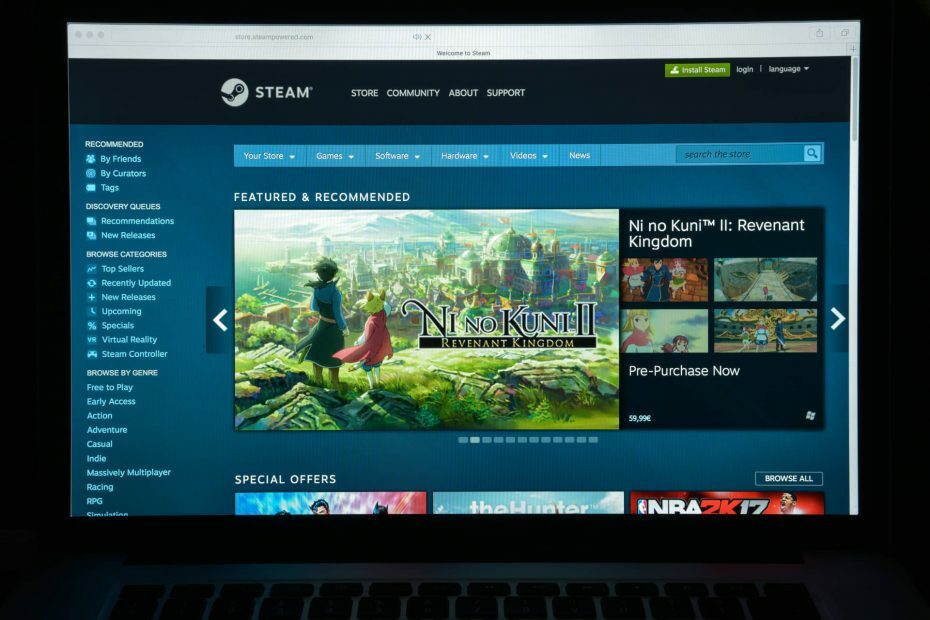
Ya sabemos que la apariencia fresca y fluida que Microsoft presentó al mundo con Ventanas 11 es muy apreciado por muchos usuarios que ya esperaban un cambio de imagen completo para Windows 10.
Sin embargo, dado que el próximo sistema operativo aún se encuentra en su fase de prueba, algunas aplicaciones a las que nos hemos acostumbrado a usar aún no han llegado al nuevo sistema, o lo han logrado y no comparten el mismo aspecto fluido.
Ahora vamos a hablar de Steam, ya que es una aplicación muy usada. Es posible que le complazca saber que un usuario de Steam ha desarrollado un parche que traerá ese aspecto de Windows 11 a su querida aplicación.
Recuerde que este no es un producto de software oficial de Valve.
Este parche no oficial cambia el aspecto de tu aplicación Steam
Esta idea proviene de un usuario de Reddit con el nombre de elpurogamer, quien recientementecompartió una imagen del parche en acción y también se agregaron instrucciones sobre cómo descargarlo y usarlo.
Si también desea utilizar el parche, primero debe descargar la máscara Metro for Steam. Después de eso, debe intercambiar algunos archivos para obtener el nuevo aspecto.
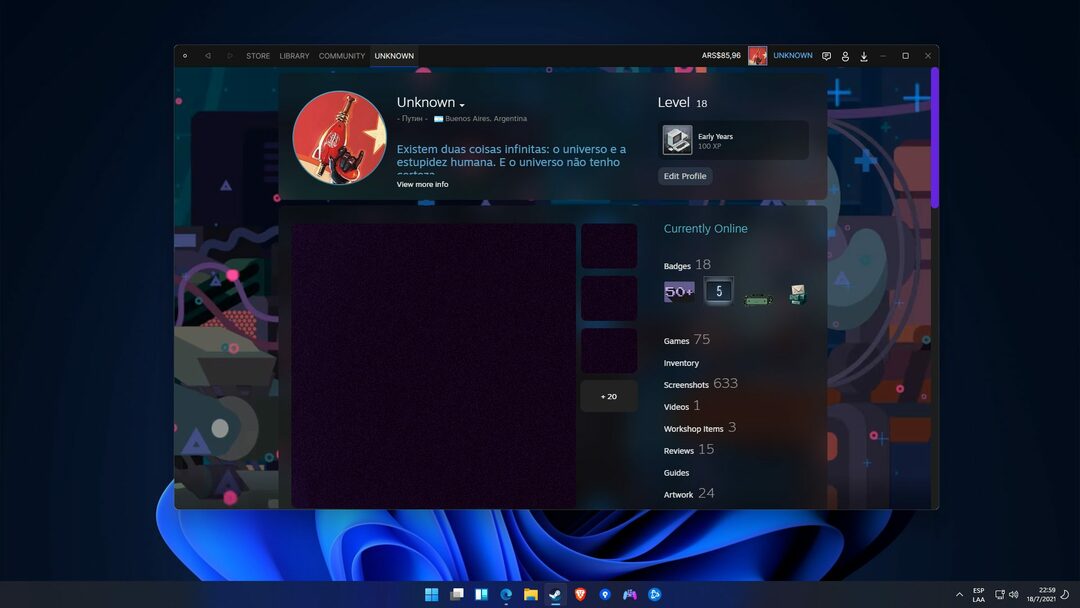
Para tener en sus manos este software, dirígete a GitHub y siga las instrucciones que su desarrollador enumeró.
Además, antes de realizar cualquier acción, asegúrese de leer y comprender las especificaciones importantes sobre el parche que está a punto de usar.

Si decidió usarlo y personalizar su aplicación Steam, lo siguiente que debe hacer es seguir cuidadosamente los pasos necesarios para instalarlo.
Esto es lo que debe hacer:
- Descarga Metro para Steam 4.4 del sitio web oficial https://metroforsteam.com/ y descargar Inter Font de Google Fonts e instalarlo.
- Descomprímalo y arrástrelo a la carpeta \ Steam \ Skins \ que se encuentra en la carpeta Steam, si no existe, créelo.
- Descargue la última versión del parche no oficial de Windows 11 para Metro para Steam 4.4
- Descomprima y reemplace los archivos en la carpeta Steam \ skins \ metro-for-steam-4.4 \
- Luego de estos pasos debes iniciar Steam, ir a configuración, seleccionar interfaz y en este panel debes elegir metro-for-steam-4.4.
- Finalmente reinicia Steam.
Otro aspecto importante a tener en cuenta es que esta es la primera versión del parche, por lo que puede encontrar algunos errores.
Este parche traerá una superposición con nuevos iconos para adaptarse al nuevo estilo de Windows 11, a su aplicación Steam.
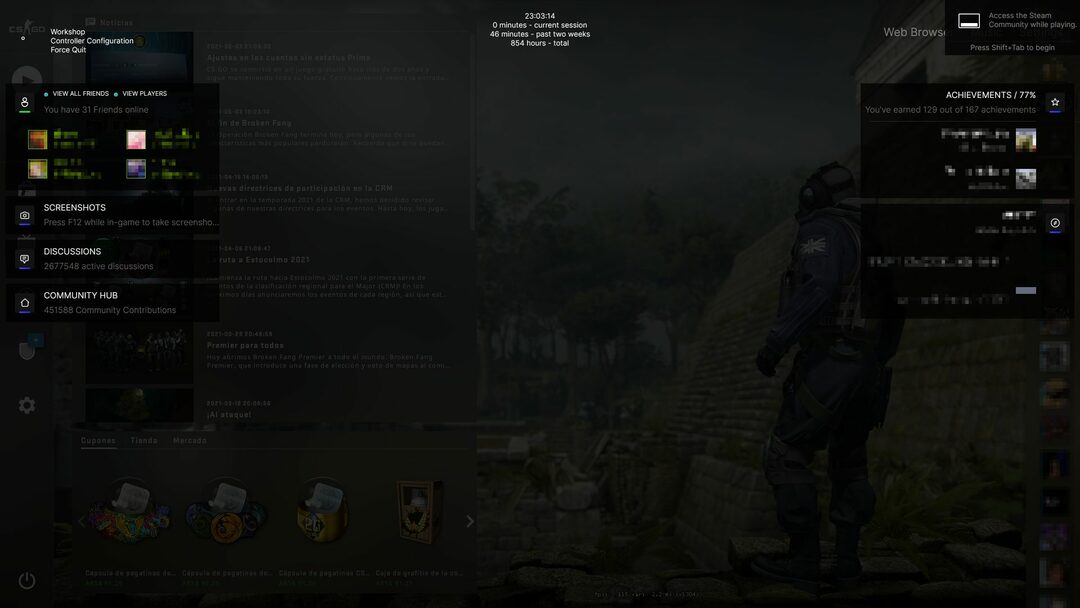
El usuario que diseñó este parche también hizo algunos trabajos en la sección de descargas de Steam, donde también realizó algunos ajustes y también aportó un aspecto fluido.
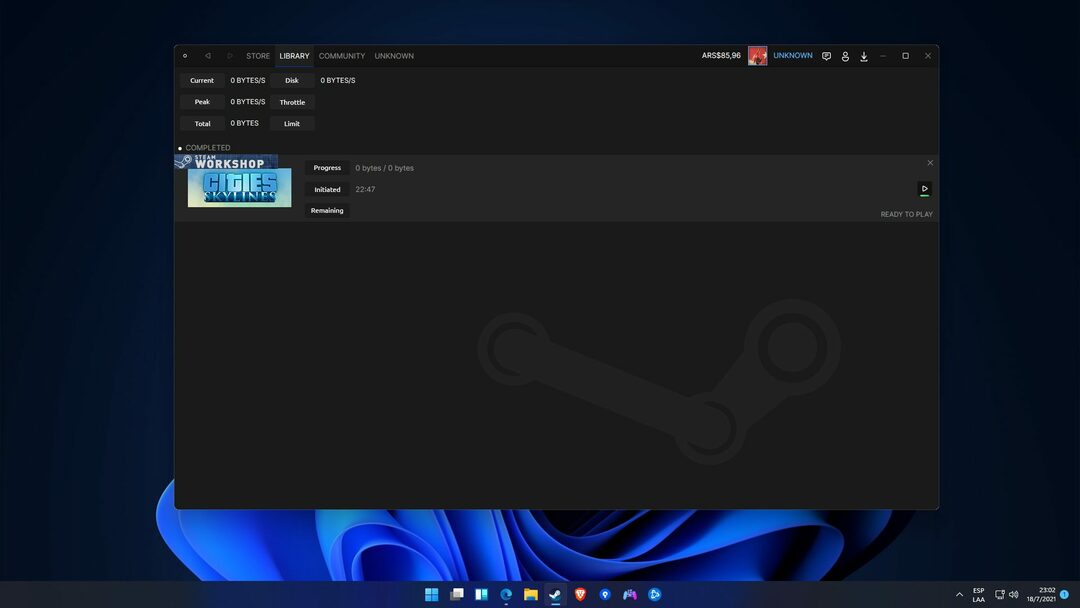
Por lo tanto, si ya está utilizando el nuevo sistema operativo de Microsoft y desea que Steam tenga el mismo aspecto que todo en su escritorio, descargue y aplique este parche.
¿Ya ha rediseñado su aplicación Steam para que se parezca más a un nativo de Windows 11? Comparta su experiencia con nosotros en la sección de comentarios a continuación.


